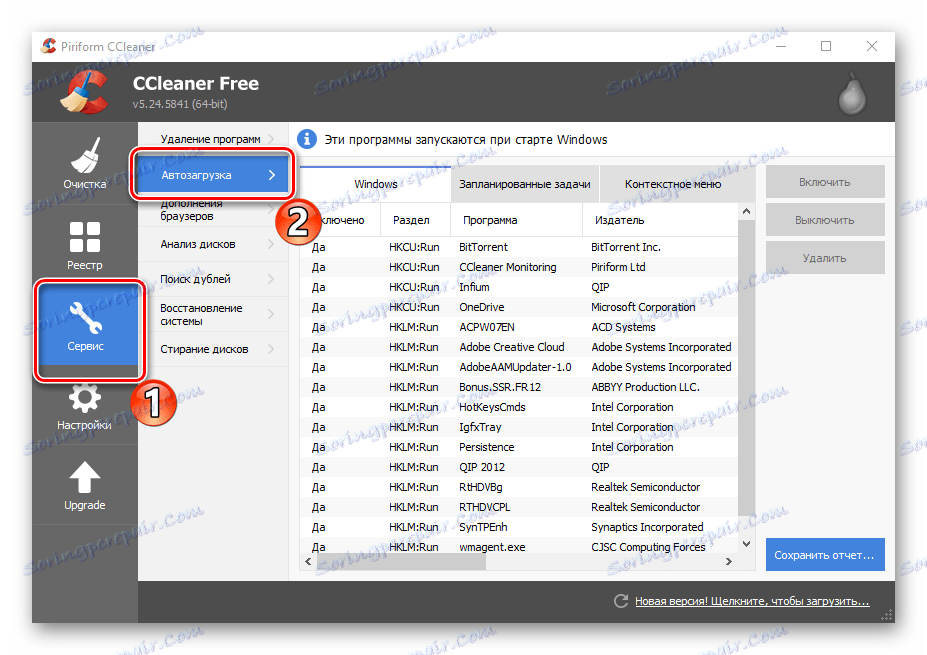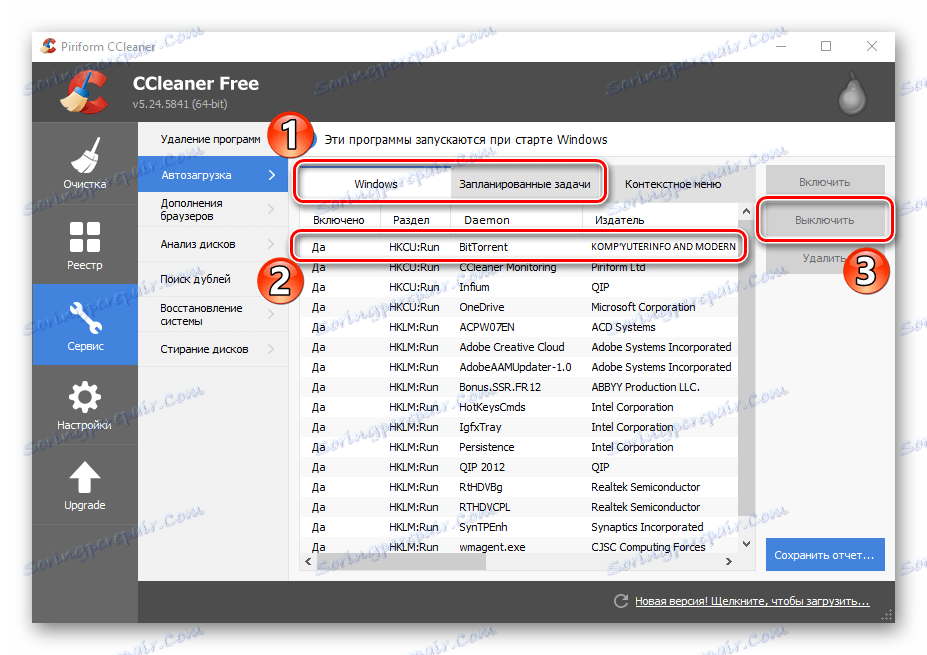Ми уклонимо вирус "време за читање" из претраживача
Сваки корисник интернета познаје проблем пенетрације вируса. Један од њих је Тројан тиме-то-реад.ру. Почиње аутоматски када отворите прегледач и инсталирају огласе. Овај тројанац може да промени поставке оперативног система и утиче на инсталиране прегледаче. У овој лекцији ћемо погледати како можете уклонити вријеме за читање из претраживача.
Садржај
Прочитајте више о времену за читање
Време за читање је "отмичар за претраживаче" који обмане своје кориснике. Инсталира се на све ваше веб прегледаче као почетну страницу. То је зато што у Виндовс-у постоји тројанац који региструје своје објекте за пречицу веб прегледача. Ако покушате да га уклоните на правилан начин, то неће успети. Лажни претраживач приказује огласе и преусмерава на другу локацију. Борба на овај проблем на свеобухватан начин, користећи стандардне алате и посебне програме. Да видимо које акције треба предузети у овој ситуацији.
Како уклонити време за читање
- Неопходно је искључити Интернет, на пример, једноставно искључити из ви-фи мреже. Да бисте то урадили, кликните на икону Ви-Фи у тастеру, кликните на повезану мрежу и "Искључи" . Сличне акције треба обавити путем жичане везе.
- Сада поново покрените рачунар.
- Када покренете претраживач, копирајте адресу сајта басади.ру, која се налази у адресној траци. Можда имате још једну локацију, јер се њихов број стално повећава. Наведена страница служи за маскирање и даље преусмеравање на тиме-то-реад.ру.
- Започните уредјај регистра тако што истовремено притиснете тастере "Вин" и "Р" , а затим унесите
regeditу поље. - Сада изаберите "Цомпутер" и притисните "Цтрл + Ф" да бисте отворили прозор за претрагу. У поље копирамо адресу сајта и кликните на "Пронађи" .
- Након што је претрага завршена, обришите откривену вредност.
- Притиснемо "Ф3" како бисмо наставили тражити адресу. У случају да се нађе на другим местима, једноставно је обришемо.
- Можете отворити "Планер задатака" и погледати издату листу задатака у њему. Затим изаберите и обришите задатак који покреће сумњиву еке датотеку . Обично пут до њега изгледа овако:
C:UsersИмяAppDataLocalTempМеђутим, биће лакше ако користите програм ЦЦлеанер . Она претражује и уклања злонамерне задатке.
Лекција: Како очистити рачунар од смећа помоћу ЦЦлеанер-а
Покрените ЦЦлеанер и идите на картицу "Алати" - "Стартуп" .
![Картица Стартуп у ЦЦлеанер]()
Сада можете пажљиво прегледати све ставке у одељцима "Виндовс" и "Планирани задаци" . Ако се пронађе низ који покреће веб прегледач са сајта, онда га мора изабрати и кликните на "Онемогући" .
![Уклањање непотребне линије у ЦЦлеанер]()
Важно је да не игноришете ову тачку, у супротном се страница поново региструје у регистру и мораће да буде поново обрисана.
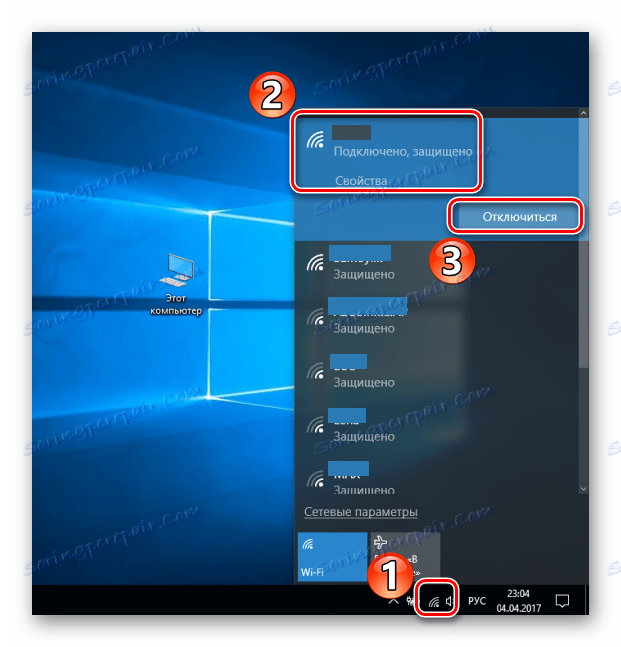
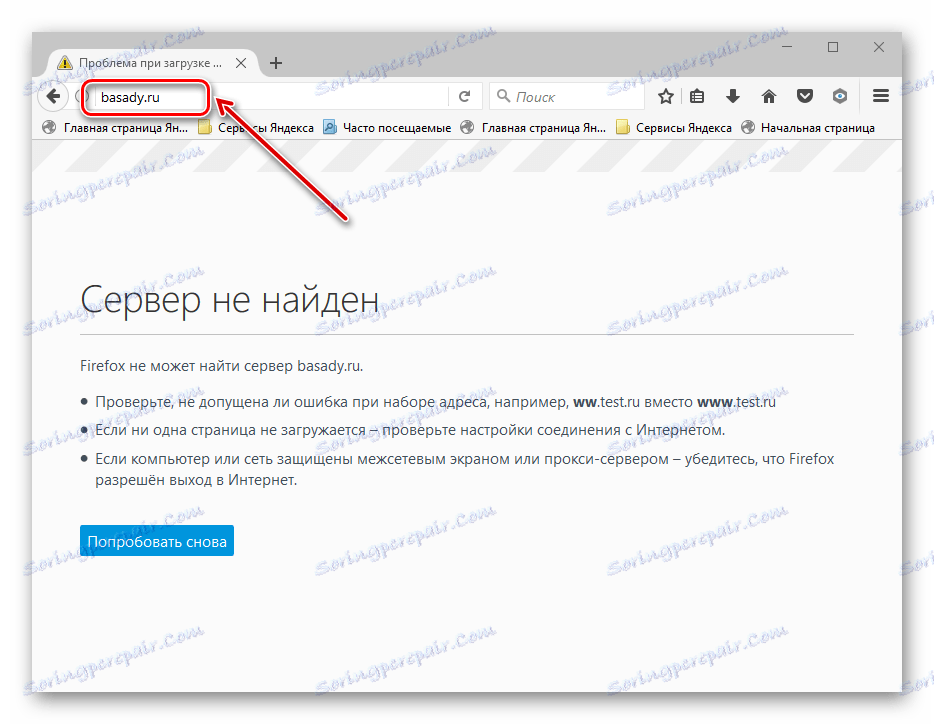
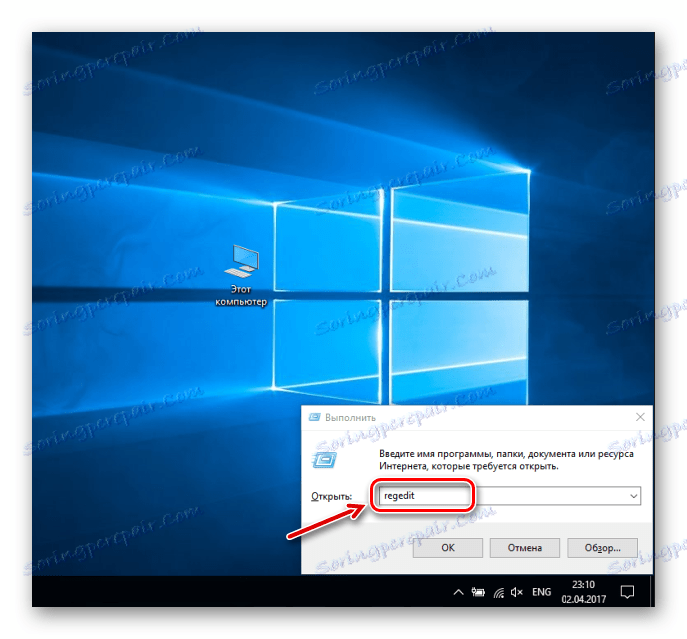
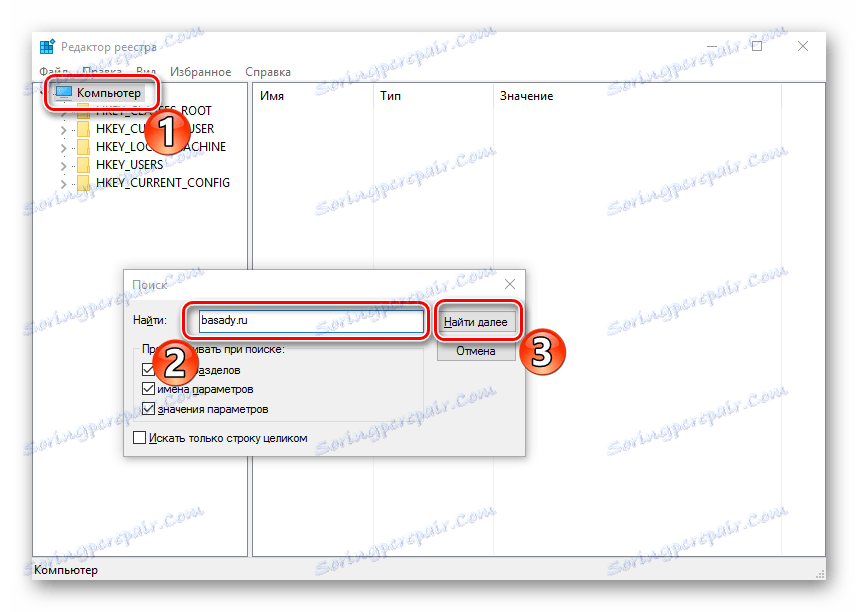
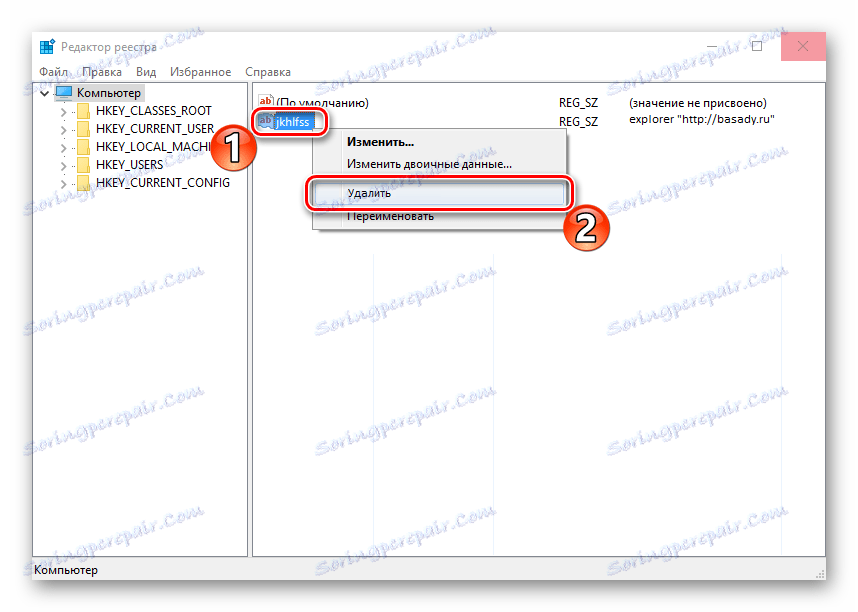
ПЦ скенирање за вирусе
Након што завршите горе наведене кораке, препоручљиво је провјерити рачунар специјализираним антивирусним програмом, на примјер, АдвЦлеанер . Лако је користити, кликните на дугме "Скенирај" и након прегледа кликните на "Обриши" .
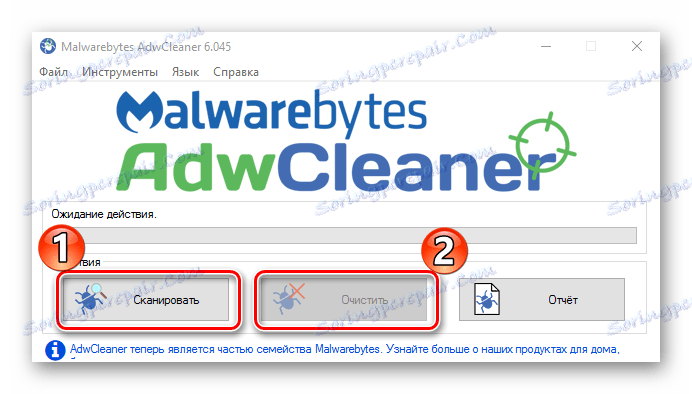
Лекција: Очистите рачунар помоћу АдвЦлеанер програма
Тако смо погледали начине да се бавимо тиме-то-реад.ру. Међутим, да бисте се заштитили у будућности, требало би да будете пажљиви када преузимате било шта са Интернета, обратите пажњу на извор. Такође, неће бити сувишно проверити рачунар помоћу горе наведених програма (АдвЦлеанер и ЦЦлеанер) или њихових колега.